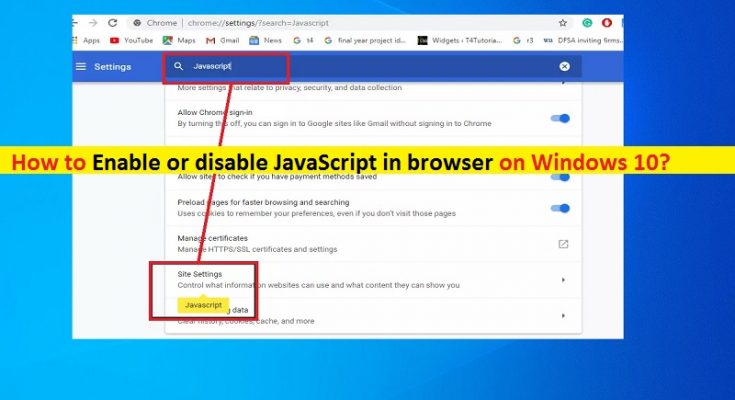Was ist „JavaScript“ im Browser? Warum sollte ich JavaScript im Browser aktivieren oder deaktivieren?
In diesem Beitrag werden wir das Thema „Aktivieren oder Deaktivieren von JavaScript im Browser“ besprechen. Sie werden hier mit einfachen Schritten/Methoden dazu geführt. Beginnen wir die Diskussion.
‚JavaScript‘ im Browser: JavaScript ist eine von Webseiten verwendete Programmiersprache. Diese Programmiersprache macht Webseiten dynamischer. Browser führen nativ JavaScript-Code aus, ohne auf Plug-ins von Drittanbietern angewiesen zu sein. JavaScript treibt das moderne Web an, egal ob Sie einen Browser auf Ihrem Computer oder auf einem Smartphone verwenden. Das Deaktivieren von JavaScript in Ihrem Browser würde viele Websites unbrauchbar machen. Andererseits wird das Java-Browser-Plug-in auf sehr oder wenigen Websites verwendet. Wenn Sie das Java-Browser-Plug-in deaktivieren, funktioniert das Web normal weiter.
Die meisten modernen Websites verwenden JavaScript, einschließlich Zeitschriften und Blogs, die Anzeigen schalten, um die Mitarbeiter der Website zu unterstützen. Wenn Sie JavaScript in Ihrem Browser aktiviert haben, können Sie diese Anzeigen sehen und die Site als Ergebnis unterstützen. Für die meisten Websites muss jedoch JavaScript aktiviert sein, damit der Inhalt ihrer Website richtig angezeigt wird oder in Ihrem Browser ordnungsgemäß funktioniert. Die Aktivierung von JavaScript in Ihrem Browser bietet einige Vorteile, sodass Sie alle Funktionen der meisten modernen Websites nutzen können.
Andererseits kann die Aktivierung von JavaScript in Ihrem Browser von bestimmten Websites für verschiedene Zwecke missbraucht werden, was zu schwerwiegenden Datenschutzproblemen oder anderen Problemen führen kann. In diesem Fall können Sie JavaScript für bestimmte Websites deaktivieren, die Sie nicht möchten. Lassen Sie uns die Schritte zum Aktivieren oder Deaktivieren von JavaScript im Browser ausführen.
So aktivieren oder deaktivieren Sie JavaScript im Browser [Chrome]?
Über „Chrome-Einstellungen“:
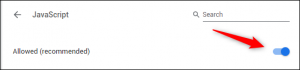
Schritt 1: Öffnen Sie Ihren Google Chrome-Browser und geben Sie „Chrome://settings/content/javascript“ in die „URL-Leiste“ des Browsers ein und drücken Sie die Eingabetaste. Oder Sie können die JavaScript-Einstellungsseite in Chrome öffnen, indem Sie auf das Symbol mit den drei Punkten in der oberen rechten Ecke klicken und “Einstellungen” auswählen, dann “Datenschutz und Sicherheit > Website-Einstellungen” auswählen und auf “JavaScript” in der Gruppe “Berechtigungen” klicken
Schritt 2: Sobald Sie sich auf der Seite mit den JavaScript-Einstellungen befinden, tippen Sie auf die Option „JavaScript“, um sie zu aktivieren oder zu deaktivieren. Wenn es aktiviert ist und Sie es deaktivieren möchten, tippen Sie auf die Option zum Deaktivieren.
So aktivieren oder deaktivieren Sie JavaScript im Browser für eine bestimmte oder bestimmte Website [Chrome]?
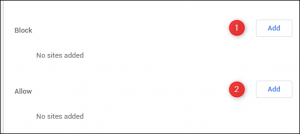
Sie können JavaScript auch für bestimmte Websites oder bestimmte Websites in Ihrem Browser aktivieren oder deaktivieren.
Schritt 1: Öffnen Sie Ihren Chrome-Browser und geben Sie „Chrome://settings/content/javascript“ in die „URL-Leiste“ des Browsers ein
Schritt 2: Auf der geöffneten Seite sehen Sie die Abschnitte „Blockieren“ und „Zulassen“. Wenn Sie JavaScript für eine bestimmte Site aktivieren möchten, klicken Sie auf die Schaltfläche “Hinzufügen” neben der Option “Zulassen” und aktivieren Sie JavaScript für die Site. Oder wenn Sie JavaScript deaktivieren möchten, klicken Sie neben dem Abschnitt „Blockieren“ auf „Hinzufügen“.
Wie deaktiviere ich JavaScript im Browser mit Chrome DevTools zum Testen [Zum Testen]?

Sie können die DevTools von Chrome ausprobieren, um JavaScript zu deaktivieren, während Sie sich auf der Website befinden. Dies sollte nur zu Testzwecken dienen.
Schritt 1: Öffnen Sie Ihren Chrome-Browser und besuchen Sie die Website, für die Sie JavaScript deaktivieren möchten
Schritt 2: Klicken Sie nun mit der rechten Maustaste auf eine beliebige Stelle auf der Website und wählen Sie die Option “Inspizieren”.
Schritt 3: Geben Sie in der Suchleiste des Befehlsmenüs “JavaScript” ein und wählen Sie die Option “JavaScript deaktivieren” und drücken Sie die Eingabetaste, um JavaScript für die Site zu deaktivieren.
Abschluss
Ich bin mir sicher, dass dieser Beitrag Ihnen beim Aktivieren oder Deaktivieren von JavaScript im Browser (Chrome) mit mehreren einfachen Schritten/Methoden geholfen hat. Sie können unsere Anweisungen dazu lesen und befolgen. Das ist alles. Bei Anregungen oder Fragen schreiben Sie bitte unten in das Kommentarfeld.